
- •220200 – Автоматизированные системы обработки информации и управления
- •061000 - Государственное и муниципальное управление
- •220200 – Автоматизированные системы обработки информации и управления
- •061000 - Государственное и муниципальное управление
- •Организация базы данных в среде ms Access
- •Порядок выполнения лабораторной работы
- •Лабораторная работа № 2 «Создание запросов с помощью построителя запросов в среде ms Access»
- •Лабораторная работа № 3 «Работа с формами»
- •Лабораторная работа № 4 «Работа с отчетами»
- •Лабораторная работа № 5 «Создание sql-запросов»
- •Описание команд sql
- •Лабораторная работа № 6 «Проектирование концептуальной модели предметной области»
- •Сущности и атрибуты
- •Атрибуты
- •Лабораторная работа № 7 «Создание физической модели предметной области»
- •Указания к выполнению курсового проекта
- •Создание концептуальной информационной модели предметной области
- •Создание физической модели данных
- •Создание пользовательского приложения
- •Оформление пояснительной записки (отчета)
- •Рекомендуемая литература
Лабораторная работа № 4 «Работа с отчетами»
Тема: Работа с отчетами
Цель работы: создать отчеты в базе данных MS Access, используя в качестве источника записей созданные ранее таблицы и запросы.
Продолжительность: 4 часа.
Отчеты MS Access
Отчет — это гибкое и эффективное средство для организации данных при выводе на печать. С помощью отчета имеется возможность вывести данные на печать в том виде, в котором они требуется конкретному пользователю.
Основные данные для формирования отчета берется из базовой таблицы, запроса или инструкции SQL, являющихся источниками данных для отчета. Другие сведения (заголовки, примечания отчетов, количество страниц и другая сопроводительная информация) вводятся при разработке отчета.
Пользователь имеет возможность разработать отчет самостоятельно или создать отчет с помощью мастера. Мастер по разработке отчетов MS Access выполняет всю рутинную работу и позволяет быстро разработать макет отчета. Работа мастера отчетов аналогична Работе других мастеров в среде MS Access. После создания основной части отчета разработчик может переключиться в режим конструктора и внести изменения в стандартный макет.
Данные в отчете могут быть сгруппированы по различным полям, например, сведения о продаже товара могут быть сгруппированы по месяцам, либо по наименованию товара. При этом в отчете можно указать способ сортировки выводимых на печать данных. Кроме этого, в отчете, по тому же принципу, как и в форме, можно создать подчиненный отчет.
При включении в главный отчет подчиненного отчета, содержащего данные, относящиеся к данным в главном отчете, необходимо установить связь подчиненного отчета с главным. Связь обеспечивает соответствие записей, выводящихся в подчиненном отчете, записям в главном отчете.
При создании подчиненного отчета с помощью мастера или путем переноса с помощью мыши отчета или таблицы в другой отчет, Microsoft Access автоматически выполняет синхронизацию главного и подчиненного отчета в следующих случаях:
Отчеты базируются на таблицах, между которыми установлены связи в окне Схема данных. При создании отчетов на основе запроса или запросов синхронизация отчета с подчиненным отчетом выполняется автоматически, если связи установлены для базовых таблиц запроса или запросов. Если связи базовых таблиц установлены корректно, Microsoft Access выполнит синхронизацию главного и подчиненного отчетов автоматически.
Главный отчет базируется на таблице, содержащей ключевое поле, а подчиненный отчет базируется на таблице, содержащей поле с тем же именем и с тем же или совместимым типом данных. Это же условие должно выполняться для базовых таблиц запросов, если отчеты базируются на запросах.
Перед созданием отчета убедитесь, что на компьютере настроен используемый по умолчанию принтер.
Порядок выполнения работы
В ходе выполнения работы необходимо создать отчет, содержащий подчиненный отчет.
Для создания отчета в окне базы данных выберите вкладку Отчеты и нажмите кнопку Создание отчета с помощью мастера.
В первом окне мастера отчетов выберите имя таблицы или запроса, содержащих данные, по которым строится отчет. MS Access по умолчанию использует эту таблицу или запрос как базовый источник данных для отчета. Для удобства используйте тот же источник записей, что и для главной формы в предыдущей лабораторной работе.
В следующем окне (рис. 15) установите уровни группировки данных (если необходимо). Нажмите кнопку Далее.
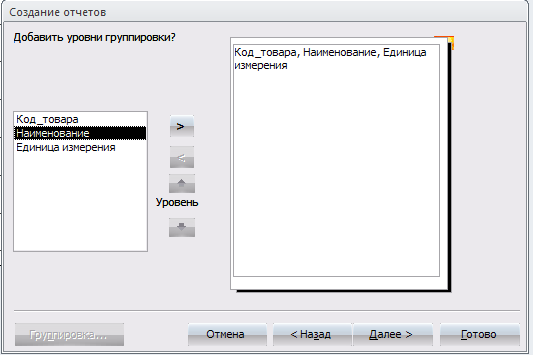
Рис. 15. Мастер отчетов, окно группировки
В следующем окне выберите способ сортировки данных в отчете, нажмите кнопку Далее и следуйте дальнейшим инструкциям мастера отчетов.
Для изменения макета отчета откройте его в режиме конструктора (рис. 16).

Рис. 16. Отчет, открытый в режиме конструктора
Чтобы изменить
внешний вид отчета, нажмите кнопку
Автоформат
![]() на панели инструментов и выберите новый
внешний вид для отчета.
на панели инструментов и выберите новый
внешний вид для отчета.
Для изменения
внешнего вида одного элемента управления,
например надписи, выделите его, после
чего на панели инструментов Форматирование
![]() выберите другой шрифт, размер шрифта
или другие параметры.
выберите другой шрифт, размер шрифта
или другие параметры.
Для изменения формата отображения данных в элементе управления, например в поле, убедитесь, что данный элемент выделен и нажмите кнопку Свойства на панели инструментов для вывода окна свойств.
При необходимости
добавьте в отчет другие поля из таблицы,
являющейся источником данных отчета
следующим образом: нажмите кнопку Список
полей
![]() на панели инструментов для отображения
списка всех полей базовой таблицы и с
помощью мыши «перенесите» выбранное
поле в отчет.
на панели инструментов для отображения
списка всех полей базовой таблицы и с
помощью мыши «перенесите» выбранное
поле в отчет.
Создайте заголовок
и примечание отчета, куда добавьте
надпись, содержащую Ваши ФИО и № группы.
Чтобы создать надпись, нажмите кнопку
Надпись
![]() на панели элементов. Затем выберите в
отчете место, куда ее следует поместить,
введите нужный текст и нажмите клавишу
Enter.
на панели элементов. Затем выберите в
отчете место, куда ее следует поместить,
введите нужный текст и нажмите клавишу
Enter.
Поменяйте порядок
сортировки и группировки данных в
отчете, для этого нажмите кнопку
Сортировка и группировка
![]() на панели инструментов для вывода
диалогового окна (рис. 17).
на панели инструментов для вывода
диалогового окна (рис. 17).
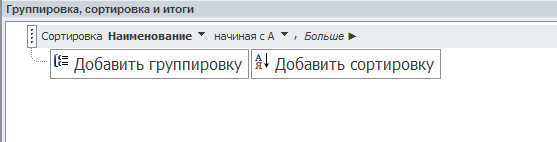
Рис. 17. Окно сортировки и группировки данных
Добавьте новые поля для группировки и сортировки, создайте заголовки и примечание групп.
Для создания
подчиненного отчета нажмите кнопку
Подчиненная форма/отчет
![]() на панели элементов, затем установите
указатель в отчете на том месте, куда
требуется поместить подчиненный отчет,
и нажмите кнопку мыши. Выполняйте
инструкции, выводящиеся в диалоговых
окнах мастера.
на панели элементов, затем установите
указатель в отчете на том месте, куда
требуется поместить подчиненный отчет,
и нажмите кнопку мыши. Выполняйте
инструкции, выводящиеся в диалоговых
окнах мастера.
После нажатия кнопки Готово элемент управления «Подчиненная форма/отчет» будет вставлен в главный отчет. Кроме того, будет создан отдельный отчет, выводящийся как подчиненный отчет.
При включении в главный отчет подчиненного отчета, содержащего данные, относящиеся к данным в главном отчете, необходимо установить связь подчиненного отчета с главным. Связь обеспечивает соответствие записей, выводящихся в подчиненном отчете, записям в главном отчете.
При создании подчиненного отчета с помощью мастера или путем переноса с помощью мыши отчета или таблицы в другой отчет, MS Access автоматически выполняет синхронизацию главного и подчиненного отчета в следующих случаях:
Так же как и при создании подчиненных форм следует учитывать, что отчеты базируются на таблицах, между которыми установлены связи в окне Схема данных. Для подчиненного отчета используйте источник записей такой же, как и для подчиненной формы. Помните, что при создании отчетов на основе запроса или запросов синхронизация отчета с подчиненным отчетом выполняется автоматически, если связи установлены для базовых таблиц запроса или запросов. Если связи базовых таблиц установлены корректно, MS Access выполнит синхронизацию главного и подчиненного отчетов автоматически.
Главный отчет базируется на таблице, содержащей ключевое поле, а подчиненный отчет базируется на таблице, содержащей поле с тем же именем и с тем же или совместимым типом данных. Это же условие должно выполняться для базовых таблиц запросов, если отчеты базируются на запросах.
При связывании главного и подчиненного отчетов Microsoft Access использует свойства Основные поля (LinkMasterFields) и Подчиненные поля (LinkChildFields) элемента управления «Подчиненная форма/отчет». Если по каким-либо причинам Microsoft Access не связывает главный и подчиненный отчет автоматически, пользователь имеет возможность задать значения этих свойств самостоятельно.
Для открытия отчета в сложной форме создайте кнопку открытия отчета для просмотра, используя для этого мастер кнопок, по методике, изложенной в лабораторной работе № 3.
